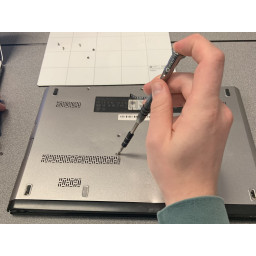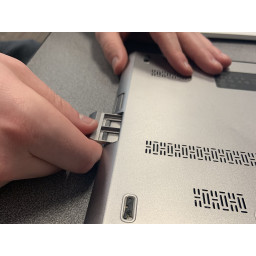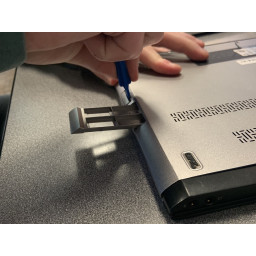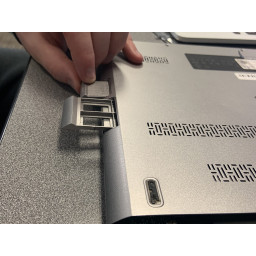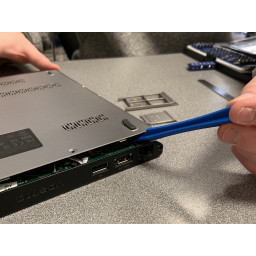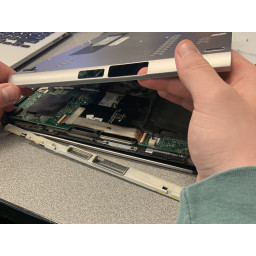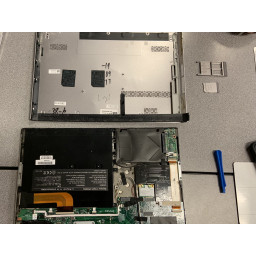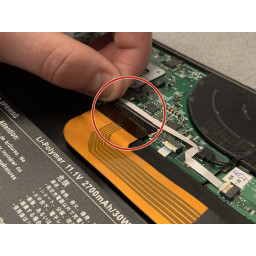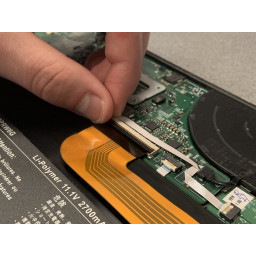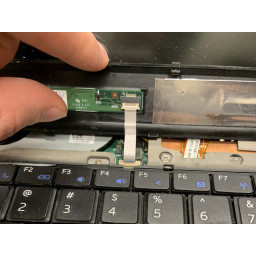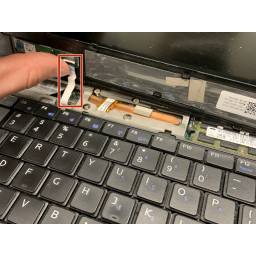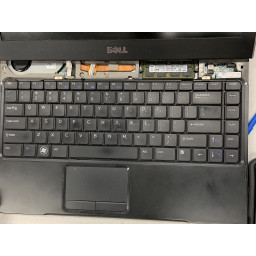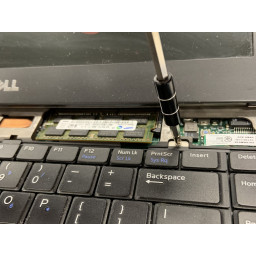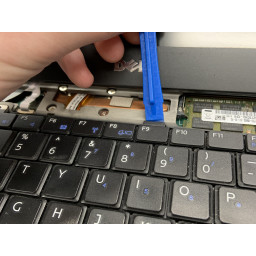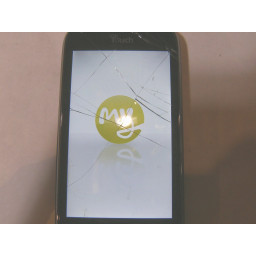Замена клавиатуры Dell Vostro V13

Шаг 1
Переверните ноутбук, чтобы вентиляционные отверстия были обращены к вам.
Удалите шесть 5,0 мм винтов Phillips # 1, используя магнитный драйвер.
Удалите два 5,0 мм Phillips # 1 винта на задней стороне ноутбука.
Шаг 2
Откройте ноутбук, чтобы клавиатура была видна.
Шаг 3
Выдвиньте держатели SD и MicroSD.
Шаг 4
Приклейте пластиковый инструмент открытия вокруг шва панели уведомлений, чтобы снять его.
Шаг 5
Сдвиньте пластиковый инструмент открытия по периметру ноутбука, пока крышка не откроется.
Снимите заднюю крышку.
Шаг 6
Отсоедините разъем ленты на панели.
Снимите панель.
Шаг 7
Удалите три черных 3,9 мм винта Phillips # 1, удерживающие аккумулятор на месте.
Шаг 8
Удалите два серебряных 3,1 мм Phillips # 1 винта.
Шаг 9
Поднимите зажим ленточного соединителя.
Вытащите полоску, чтобы отсоединить аккумулятор.
Шаг 10
Используйте пластиковый инструмент открытия, чтобы вырвать клавиатуру из ноутбука.
Шаг 11
Выньте аккумулятор.
Шаг 12
Отсоедините ленточный кабель, соединяющий клавиатуру с ноутбуком, перевернув белую фиксирующую защелку на разъеме ZIF.
Шаг 13
Снимите клавиатуру.
Комментарии
Пока еще нет ниодного комментария, оставьте комментарий первым!
Также вас могут заинтересовать
Вам могут помочь


Лаборатория ремонта